SABnzbd - Wizard
Pagina 3/8 van dit artikel
Als het goed is, start na de installatie je browser op met daarin de wizard van SABnzbd, een eenmalige hulp om alvast wat items te configureren. Gebeurde er niks? Probeer dan eens te surfen naar http://localhost:8080/sabnzbd/.
In deze Wizard gaan een ding anders doen dan je misschien zou verwachten. We gaan SABnzbd namelijk in het Engels gebruiken! Is je Engels niet zo goed? Geen zorgen, met deze handleiding kom je er wel uit. Niet alleen is de kwaliteit van de Nederlandse vertalingen niet optimaal, ook is het handig om SABnzbd in het Engels te gebruiken zodat je eventuele andere documentatie kan lezen en bijvoorbeeld begrijpt waar men op het SABnzbd-forum over praat.
Kies dus voor 'English' en klik daarna op 'Start Wizard'. We komen dan op de volgende pagina:
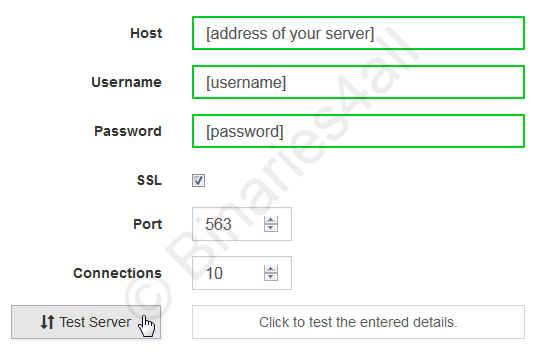
Op deze pagina kunnen we een downloadserver toevoegen. De mogelijkheden zijn redelijk beknopt en het beheren van servers komt sowieso nog uitgebreider aan bod verderop in deze handleiding. Desalniettemin gaan we een server toevoegen. Vul dus in het scherm de gegevens in van de server van je provider of van de payserver waar je een abonnement op genomen hebt.
De betekenis van de velden is als volgt:
| Host | Het adres van de server waar je verbinding mee wilt maken. |
| Username | Vul hier je gebruikersnaam in indien nodig. |
| Password | Vul hier je wachtwoord in indien nodig. |
| SSL | Indien je gebruik kan en wil maken van SSL-versleuteling, vink dit vakje aan. |
| Port | De poort waarop verbonden moet worden. Meestal is dit 119, of 563 wanneer je gebruik kan maken van SSL-versleuteling. |
| Connections | Vul hier het aantal verbindingen in dat je wilt en mag maken met de server. |
 Maak je bijvoorbeeld gebruik van de premium payserver Eweka, vul dan als hostname 'sslreader.eweka.nl' in, gebruik poort 563 en activeer SSL-versleuteling. Je Eweka-gebruikersnaam en wachtwoord moeten ingevuld worden.
Maak je bijvoorbeeld gebruik van de premium payserver Eweka, vul dan als hostname 'sslreader.eweka.nl' in, gebruik poort 563 en activeer SSL-versleuteling. Je Eweka-gebruikersnaam en wachtwoord moeten ingevuld worden. Klik daarna op de knop 'Test Server' om te testen of de ingevulde gegevens kloppen en je verbinding kan maken met de server die je opgegeven hebt.

Klik wederom op 'Next' om de wizard af te ronden.
SABnzbd zal nu opnieuw opstarten om de instellingen door te voeren:

En meldt ons dat we klaar zijn met de wizard:
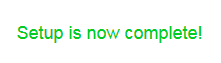
Mogelijk vraagt Windows nog of SABnzbd verbinding mag maken met het internet, wat je uiteraard moet bevestigen.
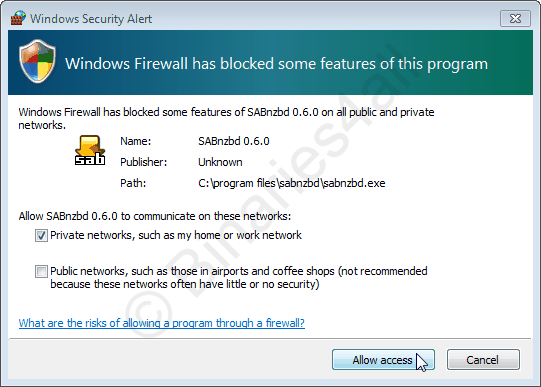
Naar het volgende hoofdstuk: ![]() Configuratie
Configuratie



